Gmailin postilaatikon järjestäminen voi olla painajainen! Jos olet yhtään kuten me, olet varmasti hyödyntänyt Gmailin merkintäjärjestelmää, joka auttaa pitämään sähköpostisi järjestyksessä – mutta se ei vain riitä.
Jokainen uusi etiketti kilpailee tilasta sivupalkissa ja voi vaikeuttaa sen tärkeän ostotilauksen löytämistä Janelta myynnistä…
Tässä kohtaa uusi Chrome-laajennuksemme Gmail-välilehdet voi viedä postilaatikkosi seuraavalle tasolle!
Organisoi Gmailin etikettisi
Postilaatikkosi on väistämättä sata viestiä syvällä milloin tahansa. Käyttämällä Gmailin omaa organisointijärjestelmää voit pysyä kärryillä, mutta haluat tärkeimmät tarrat etualalle ja keskelle.
Gmail-välilehdet sijoittaa tarrat postilaatikkosi yläosaan, josta ne ovat helposti saatavilla, jotta pysyt tuottavana. Voit keskittyä todella tärkeisiin asioihin ja antaa sähköpostien olla vain pieni osa päivääsi.
Miten muutat usein käytetyt tarrat välilehdiksi
Kun olet lisännyt Gmail-välilehdet-laajennuksen Chrome-verkkokaupasta, riittää vain kaksi napsautusta siirtääksesi valitsemasi tarrat saapuneiden postilaatikkojesi yläreunaan.
Vaihe 1: Siirrä kursori tarran yläpuolelle

Seuraava: Napsauta kolmea pistettä avataksesi tarrojen asetusvalikon
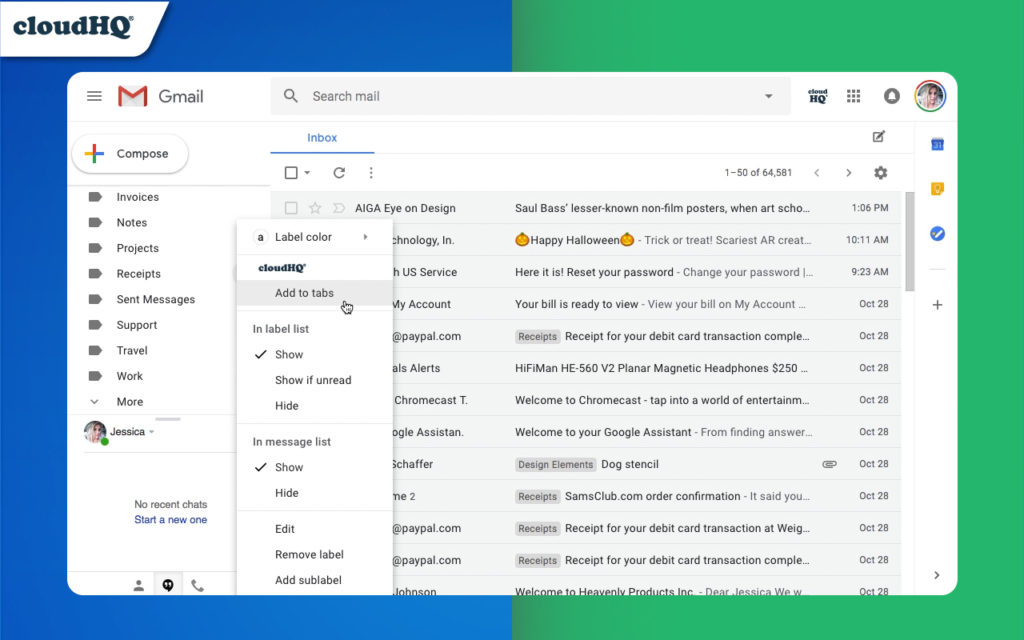
Viimeiseksi: Valitse ”Lisää välilehtiin”
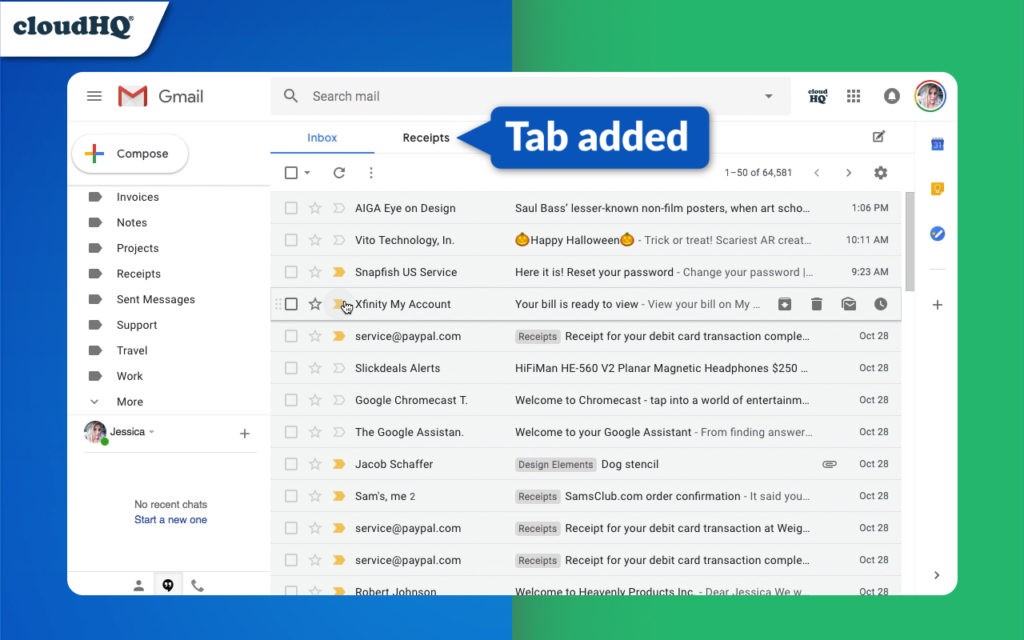
Nyt etikettisi on postilaatikkosi yläosassa – ja postilaatikkosi hallinta muuttuu aikaa vievästä tehtävästä sekunneissa hoidettavaksi!
Pro-vinkki! Lisää postilaatikkohakuja välilehdille
Esitettäköön, että etsit aina tietyn henkilön sähköposteja tai että sinulla on hakukysely, jota sinun on suoritettava koko ajan. Laajennuksemme voi ottaa tuon haun ja muuttaa sen myös välilehdeksi!
Miten luodaan välilehtiä hauista:
- Kirjoita hakukenttään, ketä tai mitä etsit
- Klikkaa ”Lisää välilehtiin”
Voilà! Haku on tehty helpoksi.
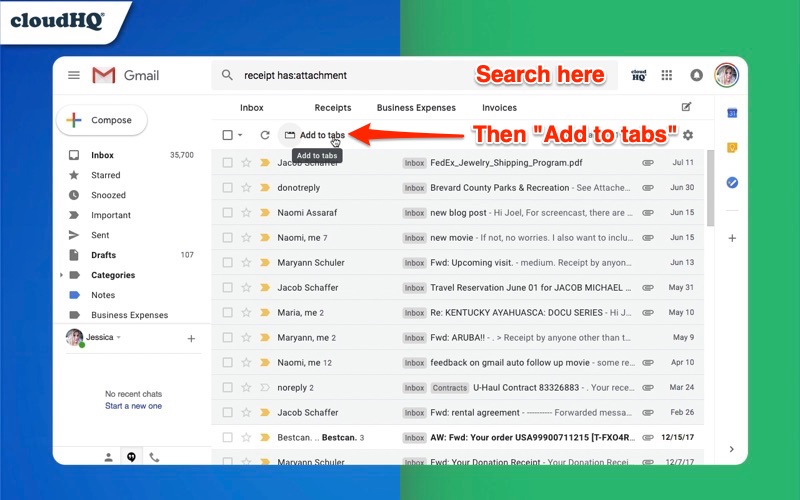
Saat paljon Excel-tiedostoja? Ei ongelmaa! Etsi kaikkia Excel-liitteitä – tai mitä tahansa tiedostotyyppiä – hakupalkissa ja muuta kyselysi Gmail-välilehdeksi.
Tämä ominaisuus sopii erinomaisesti kaikkeen, mitä ei voi laittaa etiketin alle tai järjestää helposti suodattimien avulla. Löydät tarvitsemasi aina nopeasti.
Parasta on, että Gmail-välilehdet-laajennuksemme on 100 % ilmainen! Nyt voit ottaa takaisin enemmän aikaa ja käyttää sen tärkeisiin asioihin.
How To Delete Tabs in 3 Simple Steps
Jos lisäsit vahingossa välilehden, älä huoli! Ne on yhtä helppo poistaa kuin tehdä. Sinun tarvitsee vain muokata välilehtiäsi poistaaksesi ne, joita et halua.
Poistaaksesi välilehden:
Klikkaa Muokkaa-kuvaketta Gmail-kirjautumisesi alapuolella
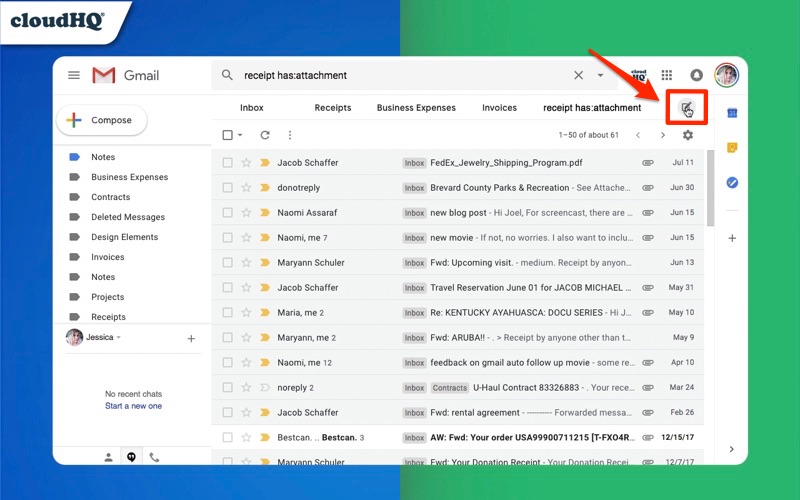
Klikkaa sitten ”X”-kuvaketta sen välilehden oikealla puolella, jonka haluat poistaa
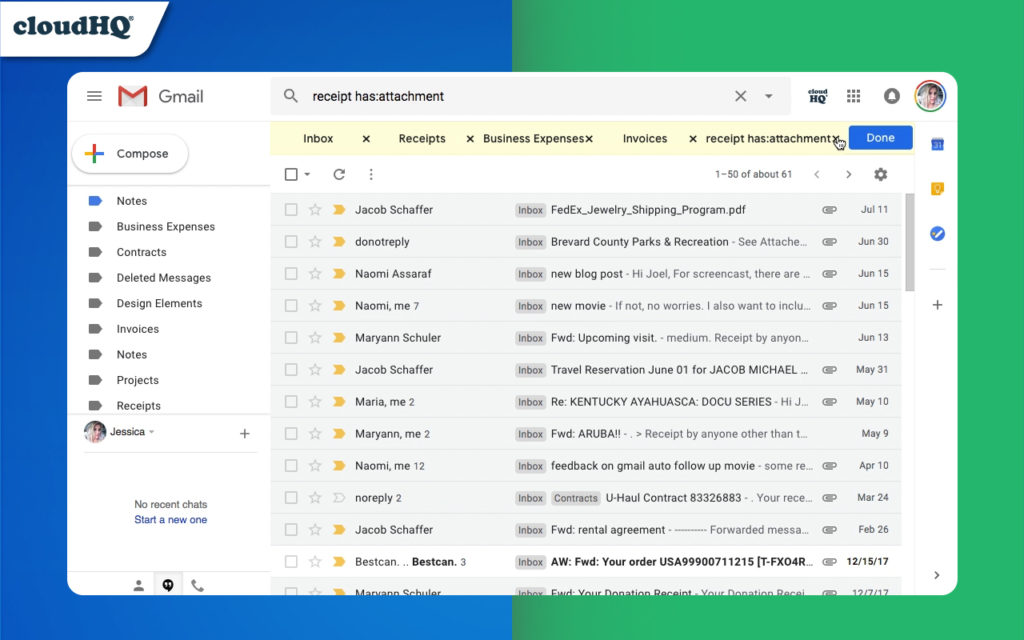
Klikkaa lopuksi ”Valmis”-painiketta… ja olet valmis!
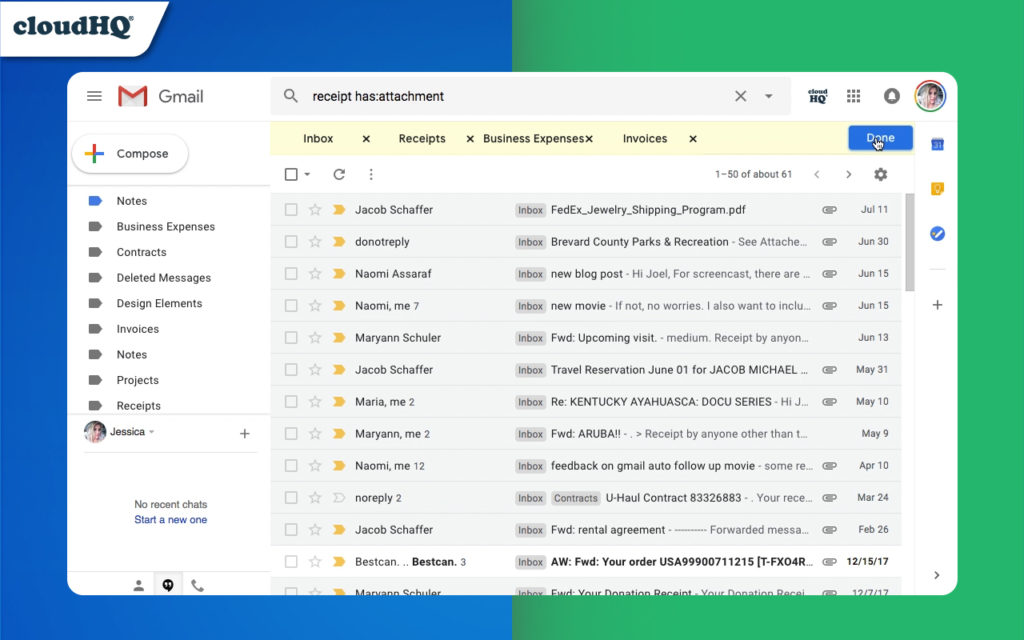
Omista postilaatikkosi ennen kuin se omistaa sinut
Olitpa kuka tahansa, postilaatikkosi voi helposti riistäytyä käsistäsi, jos et tarkista niitä säännöllisesti. Niille, jotka eivät halua olla sidottuna laitteeseen tai olla aina kellossa, Gmail-välilehtien käyttäminen auttaa vähentämään aikaa, jonka käytät sähköpostien lajitteluun ja tarvitsemiesi sähköpostien etsimiseen.
Sisäänkäyntilaatikkosi hallitseminen on aikasi hallitsemista, ja aikasi hallitseminen auttaa sinua olemaan tuottavampi – niin töissä kuin kotonakin.